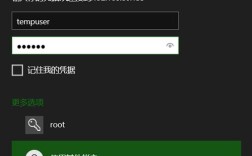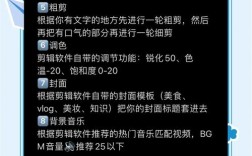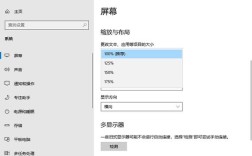【centos docker login】
在CentOS系统中使用Docker时,登录到镜像仓库(如Docker Hub或私有仓库)是管理容器镜像的关键步骤,本文将从基础操作到进阶技巧,详细讲解如何通过docker login命令实现安全登录,并遵循最佳实践以满足生产环境需求。

为什么需要登录Docker仓库?
Docker镜像仓库是存储和分发容器镜像的核心平台,无论是从公共仓库拉取镜像,还是将本地构建的镜像推送到私有仓库,都需要通过身份验证确保操作合法性,登录过程不仅保障了资源的安全性,还支持团队协作中权限的精细化控制。
CentOS环境下Docker的安装与准备
1、安装Docker CE
若尚未安装Docker,可通过以下命令快速完成:
- sudo yum install -y yum-utils
- sudo yum-config-manager --add-repo https://download.docker.com/linux/centos/docker-ce.repo
- sudo yum install docker-ce docker-ce-cli containerd.io
- sudo systemctl start docker && sudo systemctl enable docker
2、验证Docker状态

运行docker --version确认安装成功,并通过sudo systemctl status docker检查服务是否正常启动。
使用docker login登录到镜像仓库
登录公共仓库(以Docker Hub为例)
1、基础登录命令
输入以下命令,按提示输入用户名和密码:
- docker login
成功后会显示Login Succeeded。
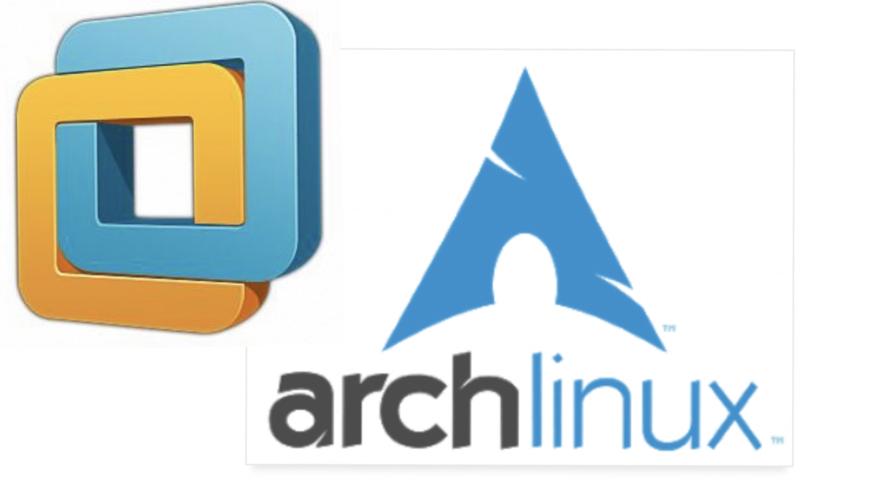
2、指定仓库地址
若需登录其他公共仓库(如Quay.io),需显式指定地址:
- docker login quay.io
**登录私有仓库
私有仓库通常部署在内网或云服务中(如Harbor、Nexus),假设仓库地址为registry.example.com,登录命令为:
- docker login registry.example.com
**配置文件与凭证管理
1、凭证存储路径
Docker会将登录凭证加密保存在/root/.docker/config.json中,若需多用户管理,可通过--config参数指定自定义路径。
2、安全风险提示
- 避免在脚本中明文写入密码,推荐使用--password-stdin参数:
- cat ~/password.txt | docker login --username your_user --password-stdin
- 定期清理未使用的凭证,防止泄露。
**常见问题与解决方案
1、登录失败:证书验证错误
现象:提示x509: certificate signed by unknown authority。
原因:私有仓库使用自签名证书,Docker未信任该证书。
解决:
- 将CA证书复制到/etc/docker/certs.d/<仓库地址>目录。
- 重启Docker服务:sudo systemctl restart docker。
2、权限不足:Permission denied
原因:当前用户未加入docker用户组。
解决:
- sudo usermod -aG docker $USER
- newgrp docker
进阶:配置私有仓库的TLS加密
为保障私有仓库通信安全,建议启用HTTPS:
1、生成自签名证书:
- openssl req -newkey rsa:4096 -nodes -sha256 -keyout domain.key -x509 -days 365 -out domain.crt
2、配置Docker守护进程:
编辑/etc/docker/daemon.json,添加:
- {
- "insecure-registries": [],
- "registry-mirrors": [],
- "tlscacert": "/path/to/domain.crt"
- }
**个人观点
容器技术的普及使得镜像仓库管理成为运维工作的核心环节。docker login虽是一个简单的命令,但其背后的安全实践直接关系到整个基础设施的稳定性,建议在生产环境中结合RBAC(基于角色的访问控制)和审计日志,同时定期轮换凭证,避免因密钥泄露导致的安全事故。
通过规范操作流程与强化安全意识,不仅能提升团队协作效率,更能为业务的持续运行提供坚实保障。